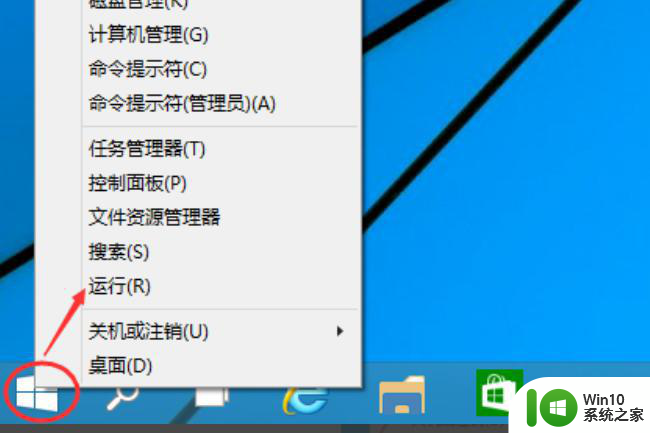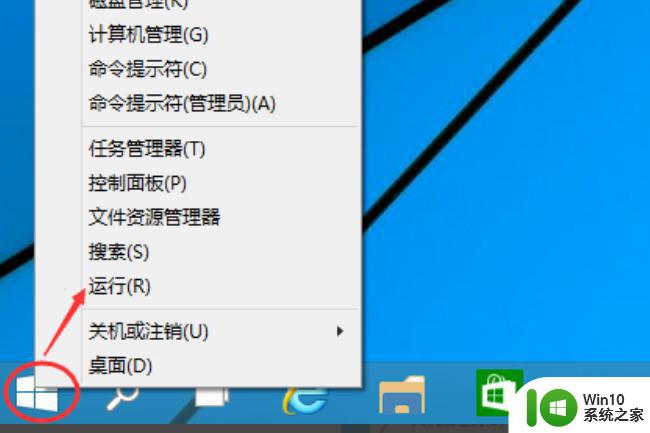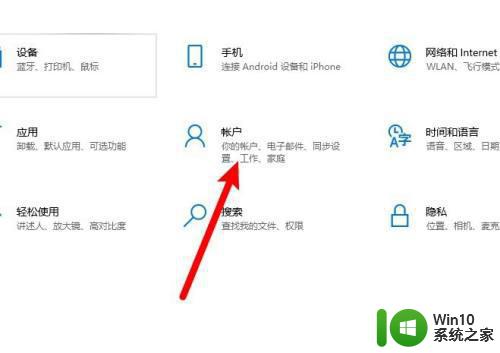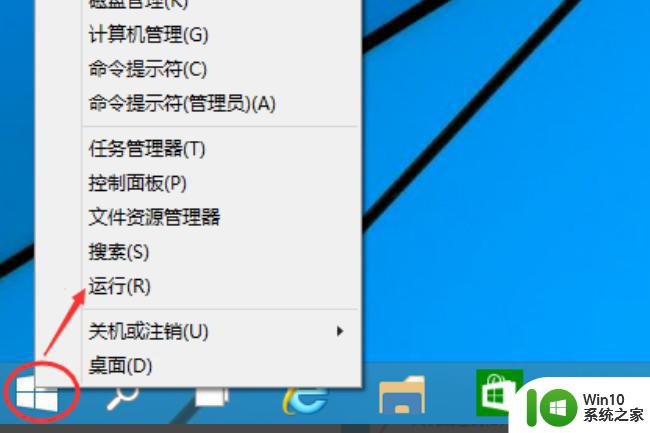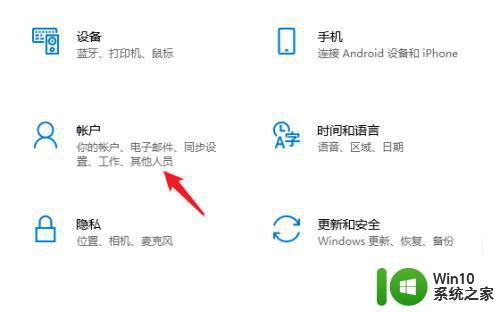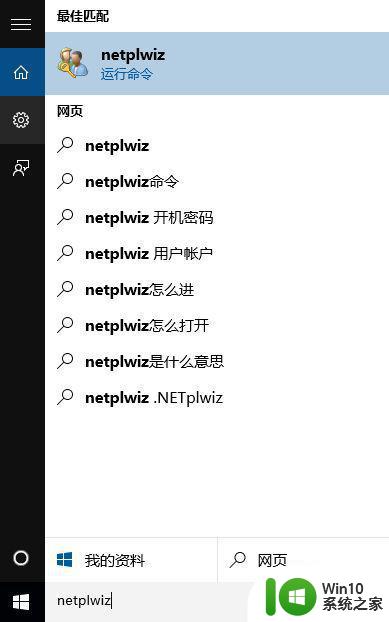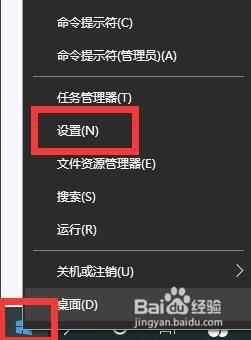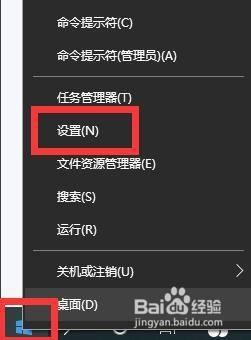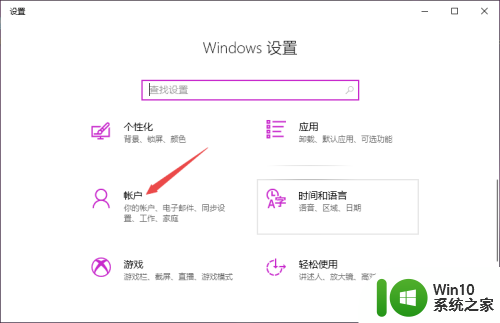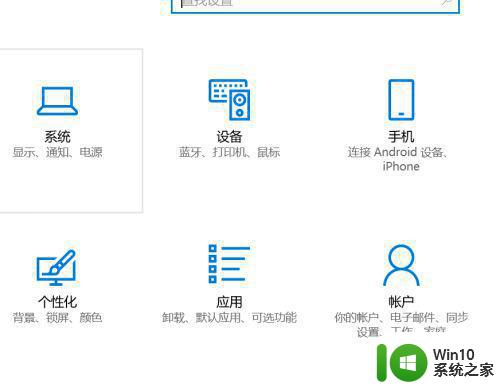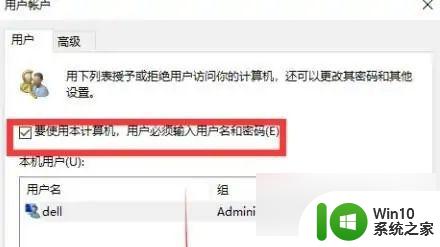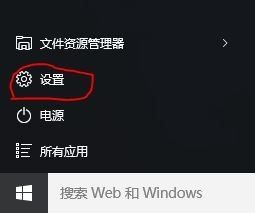win10的pin密码删除方法 如何取消win10的pin密码
更新时间:2023-05-02 12:41:31作者:xiaoliu
win10的pin密码删除方法,Win10是目前最受欢迎的操作系统之一,而设置一个PIN密码是保护个人隐私和系统安全的好方法。但是有时候,我们可能忘记自己的PIN密码,或者想要取消这一设置。那么如何删除Win10的PIN密码呢?接下来我们将一一讲解。
解决方法:
1、鼠标点击左下角的 Win 图标,再点击设置图标。
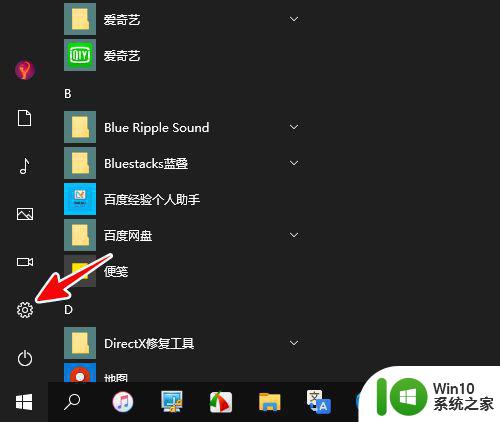
2、在设置中点击“帐户”。
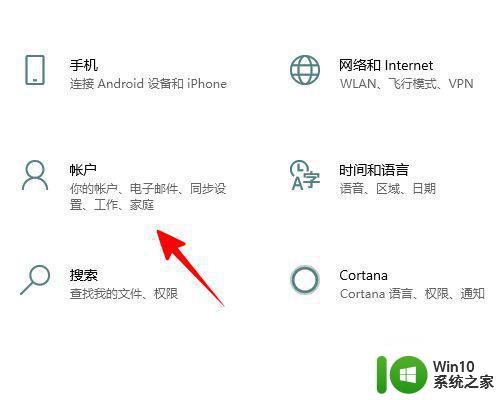
3、点击“登录选项”。
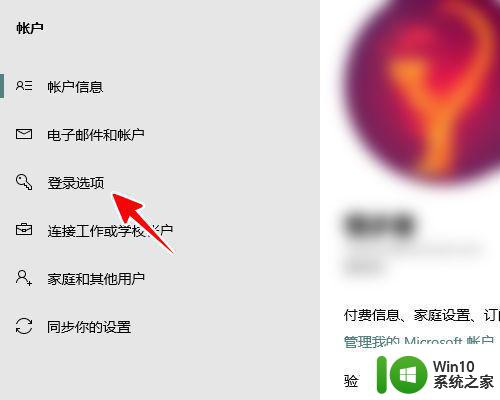
4、点击“Windows Hello PIN”。
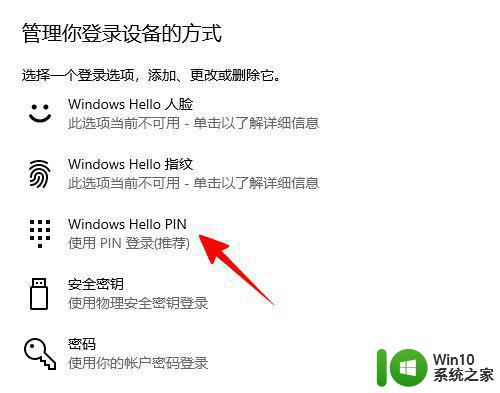
5、点击“删除”。
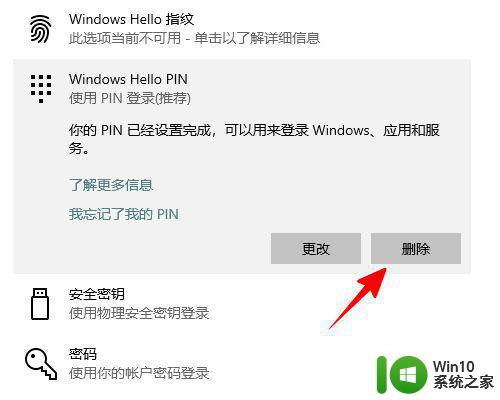
6、再次点击“删除”。
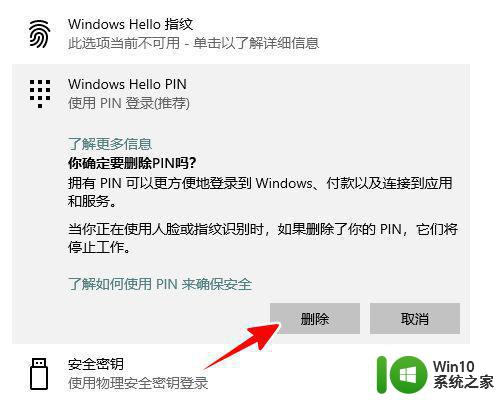
7、输入帐户密码,点击“确定”即可。

WIN10的PIN密码是保护您设备安全的一种方式,但如果您不需要它了,取消PIN密码也是很容易的。只要在设置中的账户选项里选择PIN密码,然后选择取消,即可删除PIN密码。这样就可以轻松地取消WIN10的PIN密码了。